 Друзья, в этой статье мы рассмотрим еще один аспект оптимизации нашего персонального “друга” – отключение ненужных служб Windows 7.
Друзья, в этой статье мы рассмотрим еще один аспект оптимизации нашего персонального “друга” – отключение ненужных служб Windows 7.
Для выполнения служебных операций, необходимых для работы операционной системы, были созданы небольшие программы – службы. Запускаются эти программы автоматически при загрузке ОС, работают в фоновом режиме, незаметно для нас с вами, но тем не менее потребляют ресурс системы.
Все ли автоматически запускаемые службы нужны нам? Давайте разберемся и наведем в нашем хозяйстве порядок открыв соответствующий раздел.
Где находятся службы Windows 7
Давайте сначала определимся, как произвести отключение ненужных служб Windows 7, чтобы получить ожидаемое ускорение системы. Идем по пути: Пуск – Панель управления – Администрирование – Службы.
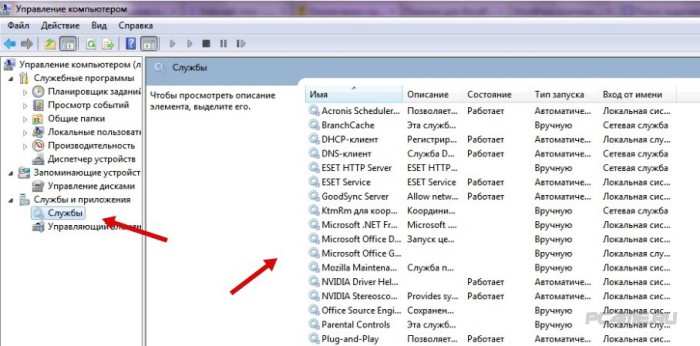
Как отключить ненужные службы
Определяем ту службу, что следует отключить. Делаем двойной клик. Если служба запущена, нажимаем на кнопку “Остановить”, а затем выбираем “Тип запуска” – “Отключена”.
Службы Windows 7 которые можно отключить (для ускорения пк)
- FTP-публикации (FTP Publishing Service).
- Смарт-карты (SmartCard) – управляет доступом к чтению смарт карт. Отключайте, если не используйте смарт карты.
- IIS Admin.
- Fast User Switching Compability — служба обеспечения совместимости быстрого переключения пользователей. Если у вас персональный компьютер в полном смысле слова, т.е. вы единственный его пользователь, смело отключайте данную службу.
- Очередь сообщений (Message Queuing).
- Справка и поддержка (Help and Support).
- Message Queuing Triggers.
- Темы (Themes) – если вы не пользуйтесь “наворотами” операционной системы, отключайте службу.
- QoS RSVR.
- Удаленный реестр (Remote Registry Service) – данная служба позволяет работать с Вашим реестром на удаленных машинах из сети. Как Вы сами понимаете, служба потенциально является источником угрозы, лазейкой для злоумышленников. Отключайте ее немедленно.
- Simple Mail Transport Protocol (SMTP). Как правило, эту службу следует отключать, если для отправки писем вы используете веб-интерфейс либо почтовую программу.
- Служба факсов (Fax Service) – если Вы не отправляете и не получаете факсы, в этой службе нет необходимости.
- Telnet.
- Служба сообщений (Net Messenger).
- Автоматическое обновление (Automatic updates) – некоторые пользователи скорее всего полагают, что автоматически устанавливаемые обновления от Windows 7 обеспечат им необходимую безопасность. Частично это так. Но мой совет Вам, Друзья, держите все под контролем. Я позволяю компьютеру проверять появление в сети обновлений, но какие обновления устанавливать принимаю решение сам. Как показывает мой опыт, данное поведение позволяет избежать многих проблем в будущем.
- Адаптер производительности WMI (WMI Perfomence Adapter).
- Служба регистрации ошибок (Error reporting service) – эта служба связывается с Microsoft и отправляет им файл вашей ошибки. Поверьте моему опыту, ни на один мой запрос не пришел еще ответ.
- Беспроводная настройка (Wireless Zero Configuration) – если Вы выходите в интернет по проводному доступу, то смело отключайте эту службу.
- Веб-клиент (WebClient).
- Служба ловушек SNMP (SNMP Trap Service).
- Веб публикации (World Wide Web Publishing).
- Служба загрузки изображений (WIA) – если для загрузки изображений со сканера Вы используйте стороннее программное обеспечение, то смело отключайте данную службу.
- Слушатель RIP (RIP Listener).
- Служба SNMP (SNMP Service).
- Сетевой вход в систему (Net Logon) – еще одна сетевая лазейка для злоумышленников. Отключайте эту службу, если Вы используйте компьютер для собственных нужд и он не подключен к корпоративной сети.
- Обозреватель компьютеров (Computer Browser) – данная служба поддерживает связь с другими компьютерами и отображает список компьютеров, находящихся в сети. Обычному пользователю домашнего ПК эта служба не нужна.
- TCP/IP NetBios Helper Service – NetBIOS это устаревшая система, для обеспечения сетевого взаимодействия практически повсеместно используется стек TCP/IP. Отключайте эту службу.
- Источник бесперебойного питания (Uninterruptible Power Supply) – если к Вашему компьютеру не подключен источник бесперебойного питания (ИБП), то смело отключайте данную службу.
- Remote Desktop Help Session Manager – отключайте, особой помощи от удаленного помощника Вы не получите, а безопасность системы может пострадать.
И в заключении, как всегда, несколько слов о предосторожности. Если после отключения какой либо службы, у Вас перестала загружаться операционная система, не работает принтер, сканер, факс или иное периферийное устройство, или же пропало соединение с Интернетом, всегда можно вернуться к прежним установкам.
Попробуйте загрузить систему в безопасном режиме (для этого после включения персонального компьютера нажмите F8) и задействуйте ошибочно отключенную службу.




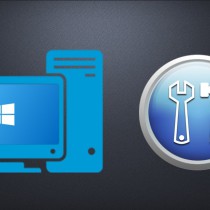
А я считаю обновления совсем не нужны .Полезных обновлений никто не будет давать бесплатно , это любому понятно.А всяким мусором -абсолютно бестолковыми обновлениями- засорять КОМП НЕ НУЖНО. Хочется узнать есть ли на свете хоть один человек кому пригодились обновления,кому они хоть както помогли. Нозато я знаю много людей кому они очень навредили.
Иван, я уже писал в своих статьях об уязвимости ОС. Конечно же конечный принятие решение всегда за пользователем ПК. Но сам занимаюсь разработкой программного обеспечения, и скажу, что после выпуска, программу еще очень долго приходится дорабатывать. А операционная система — это не просто программка, сами понимаете. Мошенники только и ждут, когда Вы установите какую-нибудь программу с «дыркой», через нее и «пролезут». ОС обязательно необходимо обновлять, но вот насчет «плохих» обновлений Вы правы. Здесь необходимо выбирать между двух зол. О том, что именно ставить, а что нет, я напишу скоро.
Вы пишите, что разрешаете системе проверять наличие обновлений, но решение об установке принимаете сами. Рекомендация не нова. Но почему-то я нигде не встречал рекомендаций, по каким критериям определять: нужно мне то или это обновление или нет? То есть понятно, что для принятия этого решения нужно обладать определенными знаниями. Но мне почему-то кажется, что человек, способный грамотно самостоятельно разобраться с обновлениями, и с отключением ненужных служб разберется без подсказок. Или я заблуждаюсь?
С уважением
Михаил
Михаил, Ваши рассуждения верны. Учесть все тонкости и нюансы я пока-что не способен, но к этому стремлюсь Все Ваши комментарии, мои дорогие читатели, как раз и помогают развивать и направлять мой сайт. Ваши комментарии помогают мне доводить статьи до необходимого Вам уровня. Насчет обновлений — можно попробовать метод проб и ошибок: ставишь пачку обновлений, проверяешь работу системы на стабильность. Если прошел тест, значит переходим к следующим обновлениям, если нет — делаем откат, и вычисляем одно конкретное обновление, которое не нужно. Можно поставить все обновления, и, в принципе, если у Вас настроена система безопасности и система резервного копирования, то можно смело пользоваться и этим вариантом.
Но мое предложение другое, Вы меня натолкнули на хорошую и полезную идею для новой статьи. Подождите, если время позволяет и я, разобравшись с Вашим пожеланием, оформлю все в новую статью.
Успехов Вам, спасибо за комментарий.
Применительно к WINDOWS XP понятно, а в WINDOWS 7 где найти перечень служб? Их наименования совпадают с ХР?
Очень многие службы совпадают. «Адрес» диспетчера служб в Windows 7 следующий: «Пуск» -> кликаем правой кнопкой мыши по пункту «Мой компьютер» -> в появившемся контекстном меню выбираем «Управление» -> в правой части появившегося окна выбираем самый нижний пункт «Службы и приложения» -> далее выбираем «службы» -> и можно открыть на весь экран для удобства. Успехов Вам.
Советы полезные. Спасибо. Попробую убрать кое-какой мусор.
Рад был быть полезен. Успехов Вам.
Да уж.. сколько служб ненужных.
Все попробовал, посмотрим на результат. Станет быстрее работать.
Хотелось бы узнать, а кикие службы не нужны?
Ирина, спасибо Вам большое, что проявили интерес к моей статье. Вероятно, когда Вы зашли, статья еще была в разработке. Если у Вас есть вопросы, или что-то непонятно, спрашивайте, будем вместе разбираться. ))